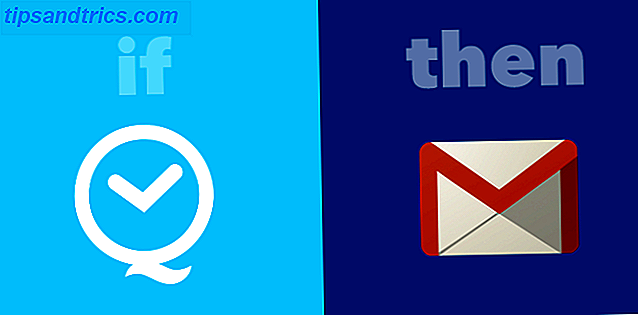A veces, los dispositivos USB con Android no se conectan a un sistema Windows. Para los intentos de conexión a través de Android Debug Bridge (ADB), los malos controladores USB de Android que se cargan en lugar de los correctos a menudo causan el problema, y los usuarios no pueden desinstalar estos controladores utilizando los medios convencionales. La eliminación de los controladores ofensivos y la instalación de controladores ADB "universales" deberían solucionar este problema.
Si no puede conectar un dispositivo Android a su computadora, y ya ha activado "Depuración USB" (¿Qué es la depuración de USB? ¿Qué es el modo de depuración USB en Android? ¿Qué es el modo de depuración USB en Android? La depuración de USB le permite enviar comandos desde su computadora a su teléfono con facilidad. Así es como funciona, y por qué debería considerar usarlo. Lea más) - entonces este es el método para usted. Cuando se activa, la depuración de USB permite a los usuarios acceder directamente al sistema de archivos de un dispositivo Android desde una PC. Sin la depuración habilitada, los usuarios solo pueden interactuar con el almacenamiento de medios de su teléfono, como la tarjeta SD.
Aquí hay un breve tutorial sobre ADB:
Nota : debe habilitar ADB en su dispositivo Android para que este tutorial funcione. Aquí hay un video sobre cómo hacer eso:
Visión de conjunto
Reparar el problema lleva unos cinco minutos y tres pasos básicos:
- Conecta tu dispositivo Android a través de USB y elimina los controladores ADB. Luego desconecta tu dispositivo.
- Ejecute un controlador USB que elimine la utilidad y elimine todos los controladores superfluos de Android;
- Instale el controlador ADB universal de Koush.
Primer paso: conectar el dispositivo
En primer lugar, conecta tu dispositivo Android a través de USB a tu computadora. Este paso permite que su dispositivo se muestre en el Administrador de dispositivos de Windows. Encienda el Administrador de dispositivos de Windows a continuación. Normalmente escribo "administrador de dispositivos" en la utilidad de búsqueda.
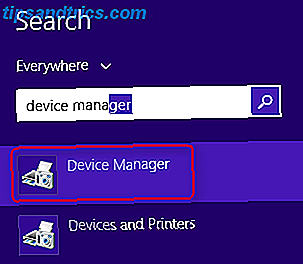
En segundo lugar, abra el Administrador de dispositivos y elimine su controlador ADB de Android que se muestra actualmente. Simplemente haga clic derecho en el controlador ADB para abrir el menú contextual - seleccione Desinstalar .

Asegúrese de marcar la casilla Eliminar controlador.

Ahora puedes desconectar tu dispositivo Android de tu PC.
Nota : Esto evita que el mismo controlador incompatible se cargue al volver a conectar el dispositivo Android. Este paso técnicamente no es necesario, pero le mostrará el controlador que causa el problema, en caso de que de alguna manera se recargue.
Paso dos: Mata a los malos conductores
Primero, descomprima la utilidad Vista de dispositivos USB de Nirsoft (USBDeview). Luego, ubique la carpeta descomprimida y ejecute la utilidad (no se requiere instalación). La utilidad de Nirsoft muestra la cantidad total de controladores USB instalados en su computadora.

Eche un vistazo al indicador de estado de color en el extremo izquierdo de la ventana USBDeview. Verde indica que el dispositivo funciona correctamente. Rosa significa que el dispositivo se puede desconectar y funciona correctamente (aunque puede que no funcione correctamente). Rojo indica un dispositivo USB deshabilitado. Gris (en un círculo, abajo) significa que el dispositivo está instalado, pero no está conectado.

Segundo, elimine todos los elementos grises con las palabras "Google", "Linux", "ADB" o "Android" en el título. Siempre elimino todos los artículos que no son verdes, pero tengan cuidado: sus experiencias pueden diferir. Puede terminar necesitando reinstalar dispositivos eliminándolos aquí.
Nota : La utilidad Nirsoft puede aparecer como malware en un análisis de virus. Lo más seguro es que no.
Paso tres: Instalar Universal Driver
El controlador ADB universal de Koush (ver enlace arriba) funciona para todos los dispositivos Android, sin importar lo exótico que sea. Deberá realizar una instalación manual para que el controlador de Koush funcione.
Primero, descargue el Universal ADB Driver y luego ejecute el paquete ejecutable, que instala el controlador.
En segundo lugar, conecte su dispositivo Android a su PC a través de USB. Los controladores ADB correctos deberían cargarse. Puede verificar yendo al Administrador de dispositivos en Windows.

En tercer lugar, si el proceso de instalación falla, puede actualizar manualmente los controladores. Después de conectar su dispositivo, vaya al Administrador de dispositivos, ubique los controladores ADB / USB y haga clic derecho sobre ellos. En el menú contextual, elija "Actualizar controlador". Tenga en cuenta dos cosas: en primer lugar, a veces debe verificar la bandeja de notificaciones en su dispositivo para ver pasos adicionales. En segundo lugar, a veces los dispositivos Android aparecen en lugares extraños dentro del Administrador de dispositivos. Es posible que deba verificar cada clase de dispositivo individual (como "Teléfono Android" o "Samsung") en el administrador de dispositivos.
Recibirás dos opciones: elige "Instalar controlador manualmente". Luego, elija "Buscar en mi computadora el software del controlador" y elija "Permitirme elegir de una lista de controladores de dispositivo en mi computadora".

Luego elija "Permitirme elegir de una lista de controladores de dispositivo en mi computadora". Verá una lista de controladores. Elija uno de estos. Si falla, repita el proceso y busque otro controlador que funcione.
Se parece a esto:

Si no puede obtener ningún controlador para el trabajo, tendrá que forzar la instalación. En lugar de elegir "Permitirme elegir de una lista de controladores de dispositivo en mi computadora" en el paso anterior, elegirá "Buscar el software del controlador en su computadora" y encontrará manualmente el directorio donde instaló los controladores de Koush.
La ubicación en su disco duro se ve así:
C: \ Archivos de programa (x86) \ ClockworkMod \ Universal Adb Drivers \
Windows luego instalará los controladores. A partir de ahora, cada vez que conecte el dispositivo Android con la depuración habilitada, los controladores de Koush se cargarán en lugar de los que no funcionaron.
Universalmente bueno
Este método de purgar los malos controladores USB de Android e instalar los controladores de Koush funciona para todos los dispositivos Android en los que lo probé. Es ridículo que Google nunca lanzó un controlador ADB universal para dispositivos Android, a pesar de los problemas que muchos usuarios siguen experimentando. Si bien existen algunas soluciones inalámbricas, como AirDroid, este método me parece más confiable.
Mientras lo hace, aprenda cómo mantener todos sus controladores actualizados Cómo encontrar y reemplazar controladores obsoletos de Windows Cómo encontrar y reemplazar controladores obsoletos de Windows Sus controladores pueden estar desactualizados y necesitan actualización, pero ¿cómo deben saberlo? Primero, ¡no lo arregles si no está roto! Sin embargo, si los controladores necesitan actualización, estas son sus opciones. Lea más, no solo los relacionados con Android.
¿Alguien usa una mejor técnica para conectar sus dispositivos Android a su PC? Por favor comparte en los comentarios.